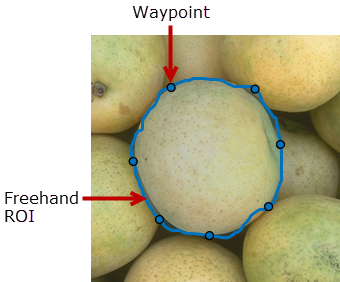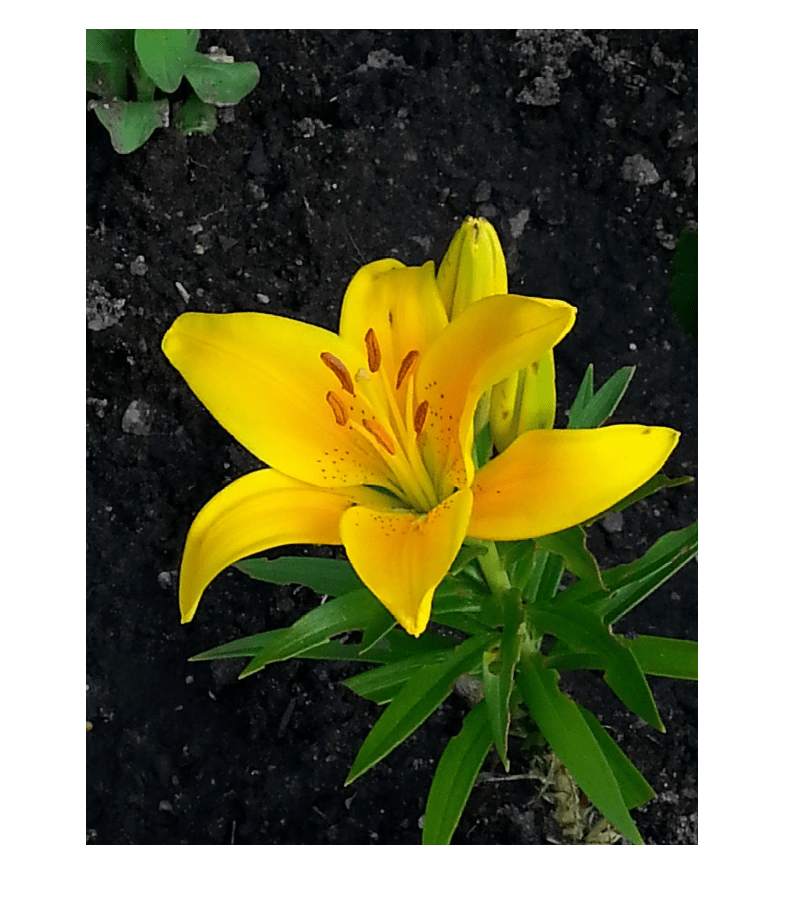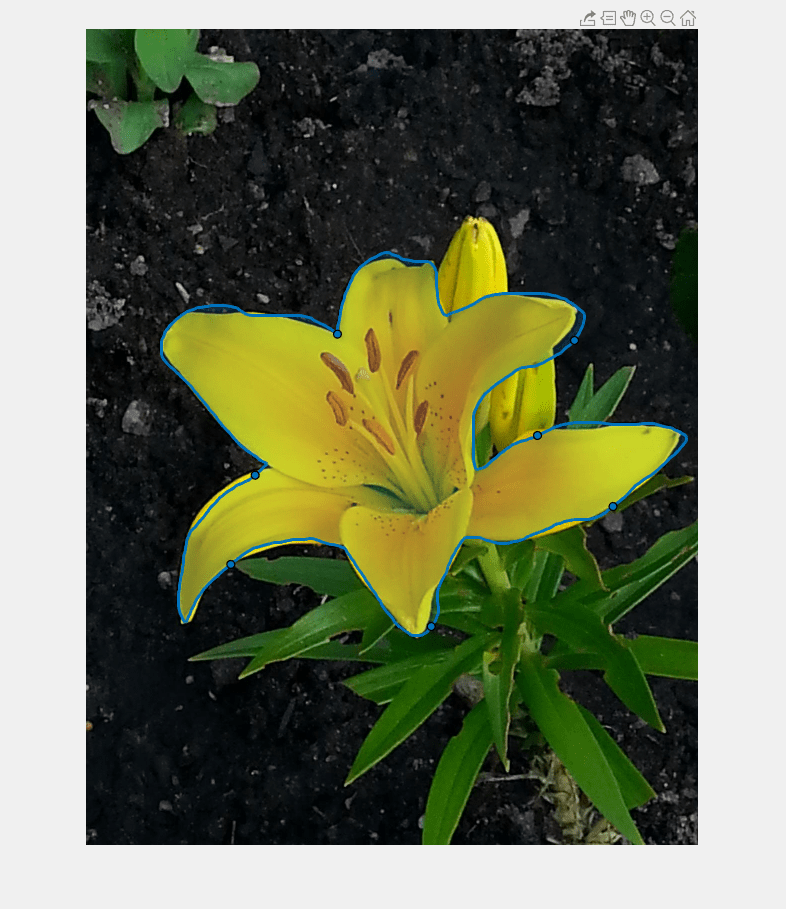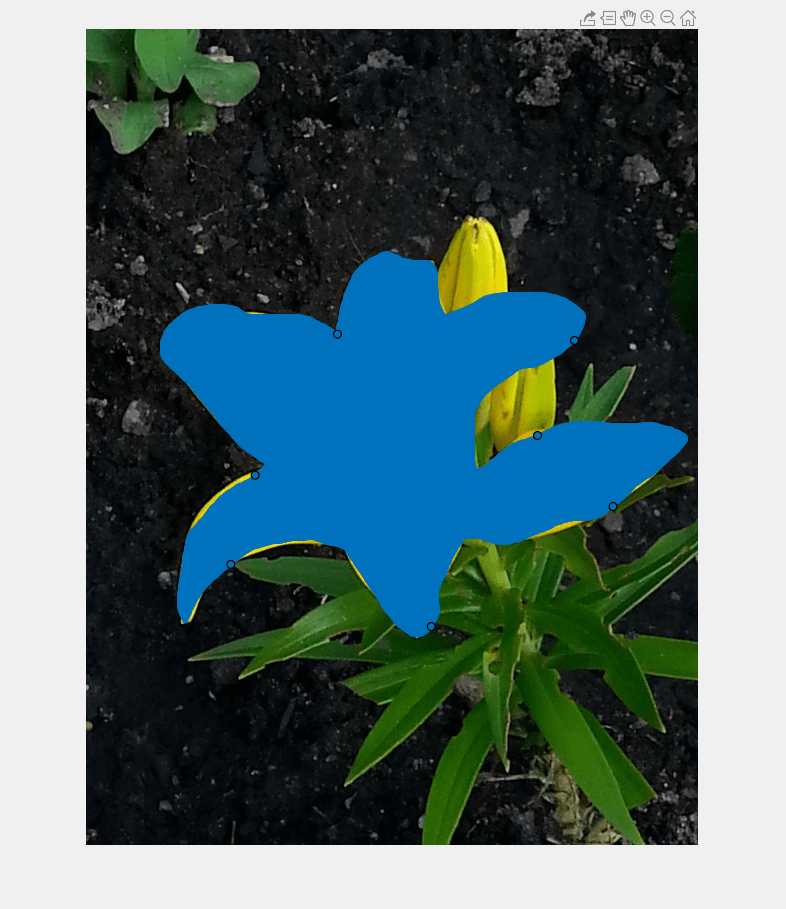drawfreehand
カスタマイズ可能なフリーハンド ROI の作成
説明
h = drawfreehand(___,Name=Value)
例
入力引数
名前と値の引数
出力引数
ヒント
ROI は、キーボード ショートカットを含む以下の対話性をサポートします。
動作 キーボード ショートカット ROI の描画をキャンセルする。 Esc キーを押します。関数は Positionプロパティが空の有効な ROI オブジェクトを返します。ROI の描画を終了する (閉じる)。 ダブルクリックします。これにより、ポインターの位置に点が追加され、描画した最初の点にこの点をつなぐラインが描画され、ROI が閉じます。
右クリックします。これにより、描画した最初の点に最後の点をつなぐラインが描画されます。
最初の点にポインターを配置して、クリックします。
Enter キーを押します。これにより、描画した最初の点に最後の点をつなぐラインが描画されます。
ROI をサイズ変更 (形状変更) する。 ウェイポイントにポインターを配置し、クリック アンド ドラッグします。このモードでは補助機能 (エッジへのスナッピング) を使用できません。
ウェイポイントを追加する。 ROI のエッジにポインターを配置し、右クリックして [ウェイポイントの追加] を選択します。ROI のエッジにポインターを配置し、ダブルクリックすることもできます。
ウェイポイントを削除する。 ウェイポイントにポインターを配置し、右クリックして [ウェイポイントの削除] を選択します。
ROI を移動する。 ROI 上にポインターを配置します。ポインターが花形に変わります。クリック アンド ドラッグして ROI を移動します。 ROI を削除する。 ポインターを (頂点上ではなく) ROI 上に配置し、右クリックして表示されたコンテキスト メニューから [フリーハンドの削除] を選択します。関数 deleteを使用して、プログラムによって ROI を削除することもできます。関数
drawfreehandは、Freehandオブジェクトを作成します。オブジェクトを作成した後に、これらのオブジェクト機能を使用して ROI の形状、位置、外観、および動作を変更できます。Capability サポート オブジェクト プロパティ ROI オブジェクトには、ROI の形状、位置、外観、および動作を指定するプロパティが用意されています。ROI オブジェクトを作成した後に、ドット表記を使用してプロパティを変更します。
たとえば、
roiの色を黄色に変更するには、そのColorプロパティを設定します。roi.Color = 'yellow'オブジェクト関数 ROI オブジェクトには、ROI を操作するオブジェクト関数が用意されています。たとえば、ROI の作成後、MATLAB コマンド ラインを一時停止する場合は、関数 waitを使用します。イベント通知 ROI オブジェクトは、ROI に対してクリックや移動などの特定のイベントが発生したときに、そのイベントをコードに通知することができます。イベント通知を受け取るには、"リスナー" を設定します。ROI がリスナーを通じてアプリケーションに通知するとき、イベントに固有のデータを返します。たとえば、
ROIMovedイベントの場合、ROI オブジェクトはその以前の位置と現在の位置を返します。イベントが発生したときに実行されるコールバック関数を指定できます。イベント リスナーを
Freehandオブジェクトと共に使用する例については、フリーハンド ROI イベントのリスナーの設定を参照してください。